Как расширение Google Keep для Chrome делает веб-серфинг интересным
Опубликовано: 2020-05-22Во время серфинга в Интернете легко запутаться и отвлечься. Вы начинаете с одной, казалось бы, простой задачи, и, прежде чем вы это осознаете, вы обнаруживаете, что переключаетесь между миллионами вкладок, полностью потеряв то, что искали.
После того, как вы перейдете к чему-то другому, поиск открытых вкладок в Chrome может занять некоторое время. Еще один способ оставаться в курсе ваших задач — делать заметки и сохранять результаты прямо здесь и сейчас.
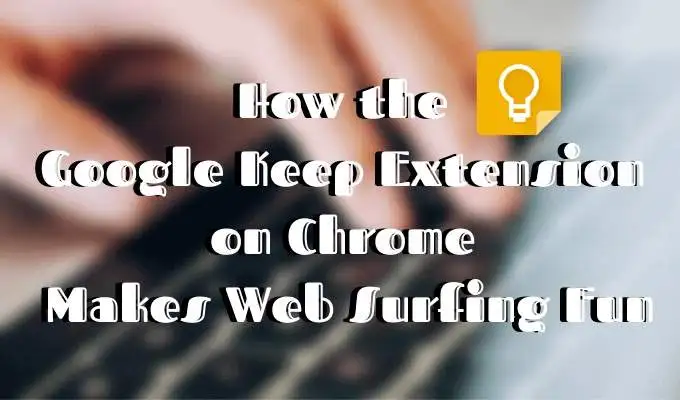
Отличное решение для создания заметок, не прерывая ваши задачи, — это приложение Google Keep. Теперь вы можете использовать его в простой и элегантной форме расширения для браузера. Быстро делайте заметки, составляйте списки, сохраняйте важные веб-страницы и просматривайте их позже с помощью расширения Google Keep для Chrome.
Зачем использовать расширение Google Keep?
Прежде всего, приложения для создания заметок отлично подходят для повышения вашей производительности, и Google Keep не является исключением. Если вы знаете, как использовать все преимущества приложения, оно может сэкономить ваше время при планировании важных событий, упорядочить списки дел и личные заметки и даже помочь вам в управлении проектами.
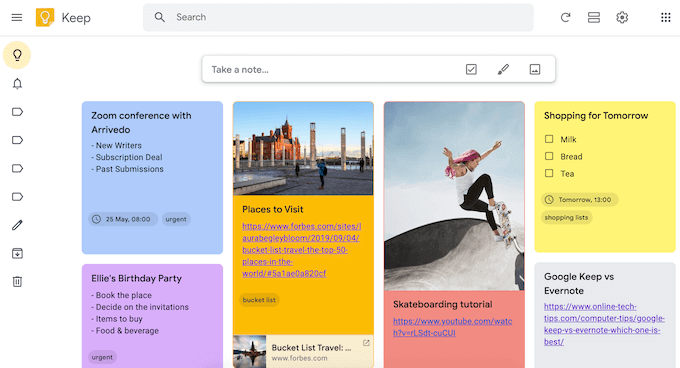
Как это работает? После добавления расширения Google Keep вы можете сохранять элементы во время просмотра одним щелчком мыши. Таким образом, вы можете продолжить просматривать веб-страницы и вернуться к ним позже. Вам больше не придется беспокоиться о потере важной ссылки.
Получите доступ ко всему своему сохраненному контенту в любое время с веб-страницы Google Keep. Система маркировки поможет вам упорядочить заметки и сохраненные карточки. Раскрасьте свои карты, чтобы они выделялись среди всего остального контента, или используйте изображения или рисунки, чтобы проявить творческий подход. Вы также можете установить напоминания о выполнении задач, и Google Keep предупредит вас о них, когда придет время.
Как установить расширение Google Keep
Прежде чем вы начнете использовать расширение Google Keep, вот как его настроить.
- Откройте страницу расширения Google Keep в интернет-магазине Chrome.
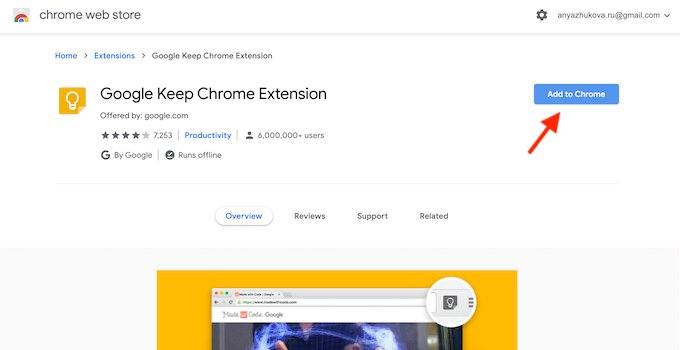
- Нажмите кнопку « Добавить в Chrome ».
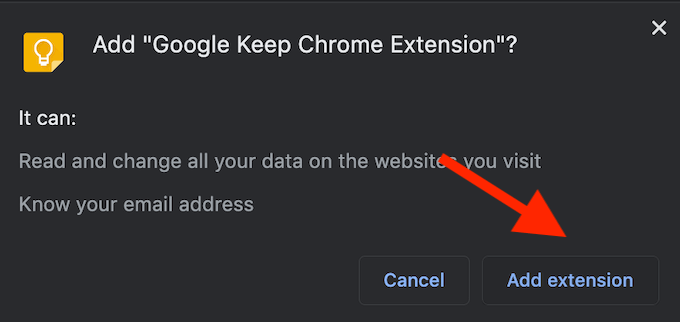
- Вы увидите надпись « Добавить расширение Google Keep для Chrome»? всплывающее меню. Выберите Добавить расширение .
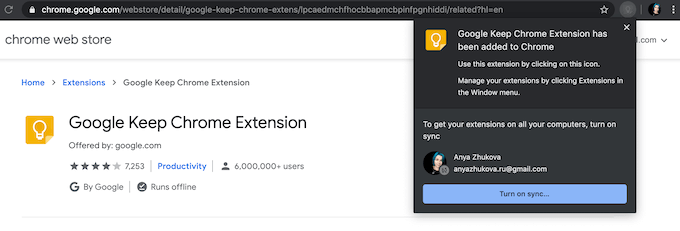
- Затем Chrome сообщит вам, что вы добавили расширение. Теперь вы можете получить доступ к Google Keep, щелкнув желтый значок с лампочкой рядом с адресной строкой.
Как использовать расширение Google Keep для Chrome
Теперь, когда вы добавили расширение, найдите значок Google Keep в правом верхнем углу окна и щелкните его правой кнопкой мыши. Выберите Перейти в Keep , чтобы открыть приложение на новой вкладке.
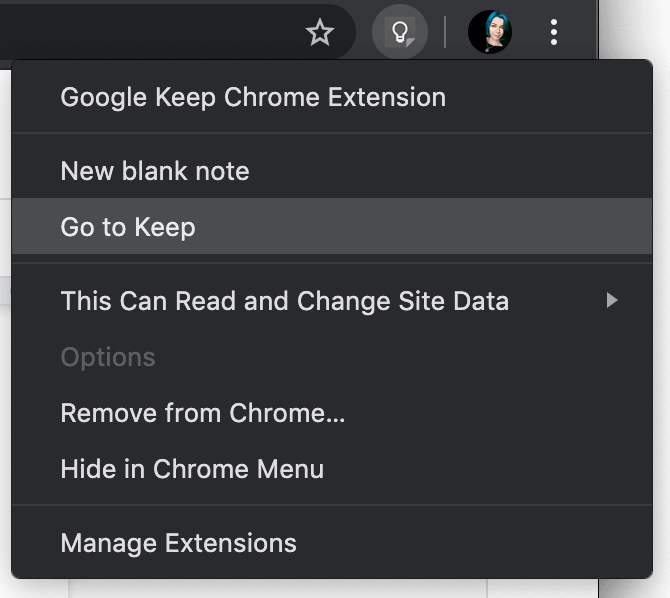
Когда вы впервые попадаете на страницу Keep, приложение спросит вас, хотите ли вы использовать светлый или темный режим. Мы рекомендуем включить темный режим для более комфортного использования. Когда вы закончите общую настройку приложения, вы можете начать добавлять заметки и веб-страницы в свой Keep. Все ваши элементы будут синхронизированы на всех ваших устройствах, включая компьютеры, Android, iOS и Wear, которые вы используете.
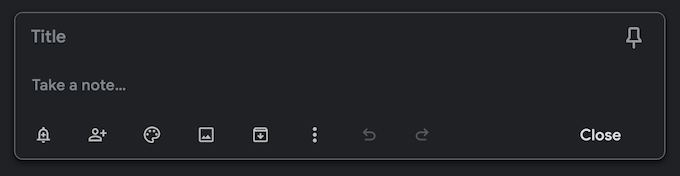
Вы можете добавлять заметки со страницы Keep, используя меню Сделать заметку… в верхней части окна.

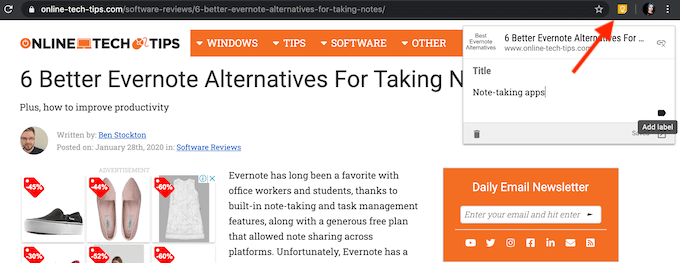
Кроме того, вы можете создать заметку во время просмотра. Просто нажмите на значок «Сохранить» , чтобы сделать это на любой вкладке Chrome. Добавьте заметку и метку, чтобы лучше упорядочить заметки, или оставьте все как есть.
Проявите творческий подход к тому, что вы экономите
Google Keep позволяет проявить творческий подход к создаваемым вами заметкам и сохраняемому контенту. Вот несколько инструментов, которые вы можете использовать для лучшей организации своих карточек Google Keep. Научитесь использовать их все, чтобы в полной мере воспользоваться услугами.
Используйте ярлыки для создания категорий
Ярлыки — это самый простой способ упорядочить контент в Keep. Они облегчают вам добавление, а затем поиск в заметках любой конкретной информации. Маркировка также поможет вам отделить рабочий контент от личного контента.
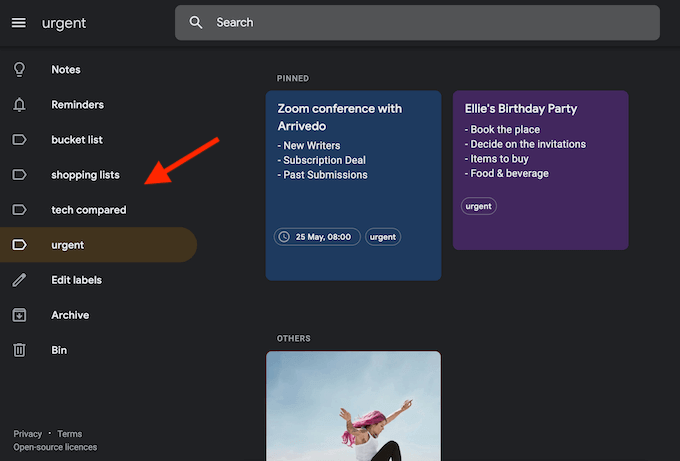
Любой элемент в Google Keep может иметь одну или несколько меток. Вы можете создавать новые метки на странице Google Keep, а также на любой другой вкладке Chrome при добавлении заметки.
Используйте изображения и цветовые коды для визуализации ваших целей
Независимо от того, являются ли ваши карточки и заметки в Google Keep профессиональными или личными, никогда не помешает лучше визуализировать свои цели. Вы можете добавлять изображения или фотографии в свои карты и списки для лучшей мотивации.
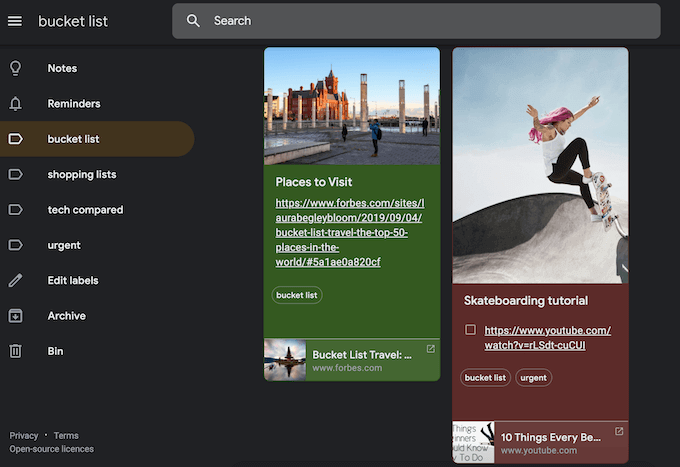
Если это список дел, создайте систему цветового кодирования, которая покажет вам, насколько вы продвинулись в выполнении задач. Вместе с умной маркировкой и мотивирующими изображениями вы можете превратить свою страницу Google Keep в вдохновляющую доску визуализации.
Используйте напоминания, чтобы никогда больше не забывать еще один день рождения
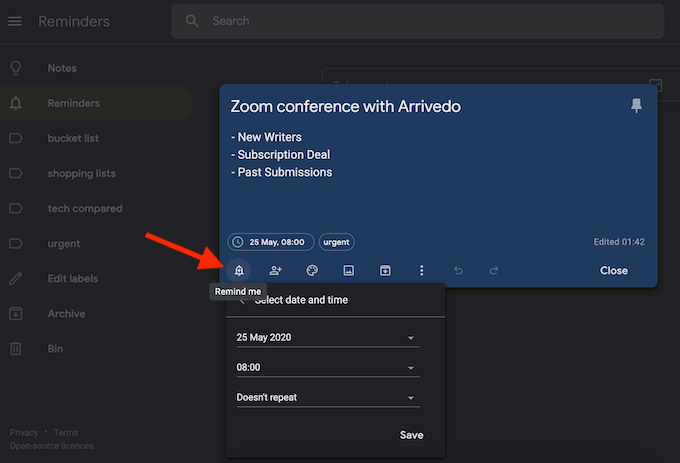
Google Keep позволяет вам установить одиночное или повторное напоминание для ваших заметок с указанием даты и времени. Это удобная функция как для дня рождения вашего близкого друга, так и для видеоконференции, которую вы не можете пропустить.
Используйте общие списки, чтобы упростить работу по дому
Вы можете поделиться своими заметками и списками из Keep с любым из ваших контактов. Найдите значок соавтора, когда откроете заметку, нажмите на него и добавьте его имя или адрес электронной почты.
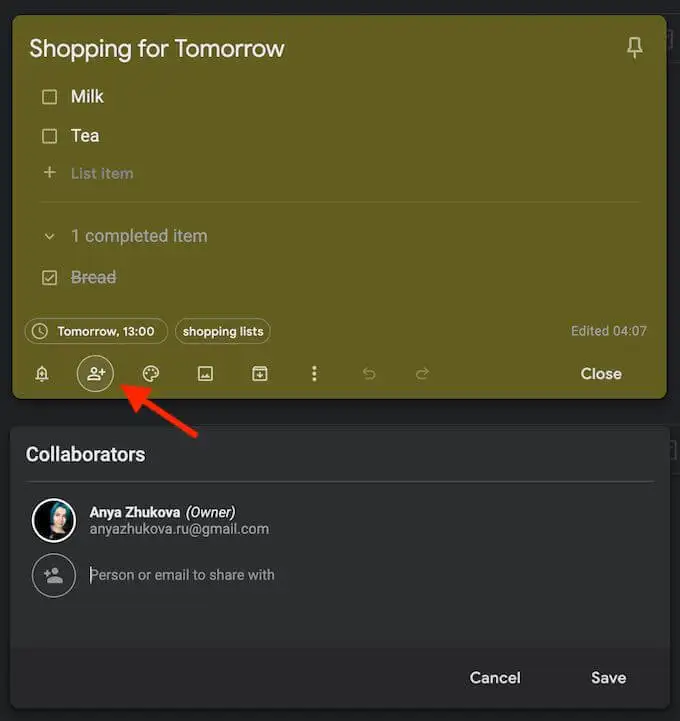
Помимо профессионального сотрудничества, вы можете использовать его для организации вечеринки по случаю дня рождения вашего друга или для обмена списками покупок с семьей. Вы можете отметить элементы в списке, как только вы их получите, и Keep обновит список для всех, с кем вы им поделились.
Доступ к Google Keep с телефона
Вы можете получить доступ к своим заметкам и карточкам с других компьютеров и мобильных телефонов.
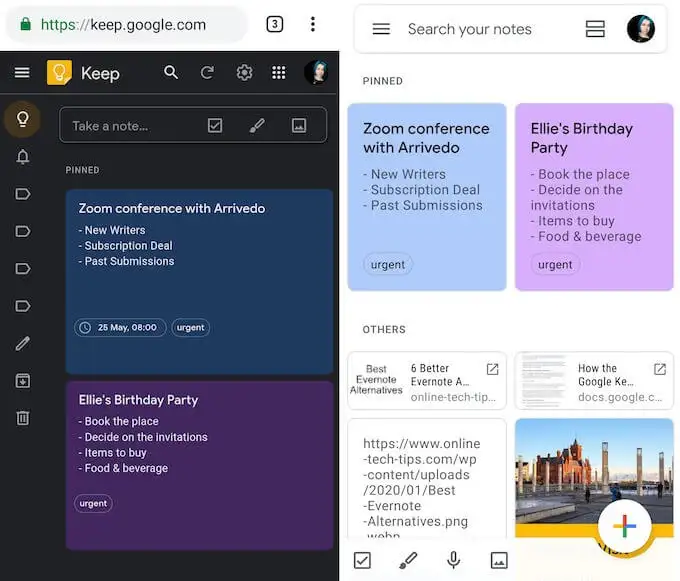
Со своего смартфона вы можете использовать мобильное приложение Google Keep для просмотра сохраненного контента или перейти на страницу Google Keep из браузера Chrome. Все изменения и обновления, которые вы делаете на своем телефоне, будут автоматически сохраняться и отображаться на других устройствах.
Скачать : для iOS, Android.
Узнайте, что еще может предложить Google
Google уже давно отделился от поисковой системы, которой он был раньше. Если вам нравится Google Keep, попробуйте другие менее известные сервисы Google. Вы можете быть удивлены тем, что они могут предложить.
Вы используете Google Keep? Вы предпочитаете использовать приложение или расширение Google Keep? Поделитесь с нами своими мыслями в комментариях ниже.
